CAD中如何繪制平行四邊形
在往期的推送中,小編給大家介紹了很多種在CAD中繪制基礎(chǔ)圖形的方法,今天小編要給大家介紹兩種在CAD中繪制平行四邊形的方法,有需要的小伙伴一起來操作一下吧!
方法一:
1. 首先,打開中望CAD,任意繪制一條直線。
2. 在直線的左端點(diǎn)處繪制第二條直線,按下【Tab】鍵,輸入任意角度,這里小編輸入的角度是【60】,如圖所示。
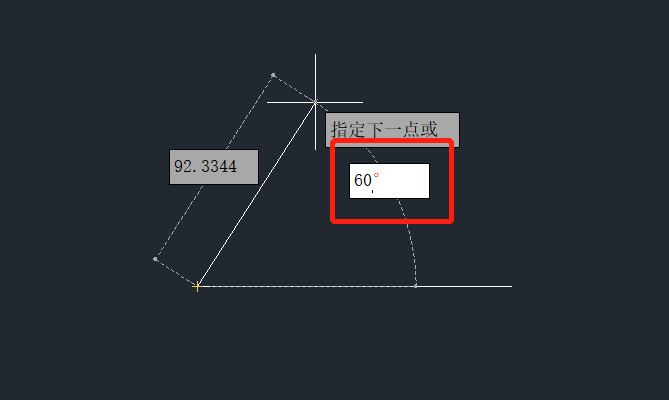
3. 復(fù)制第二條直線,并粘貼至第一條直線右端點(diǎn)處,如圖所示。
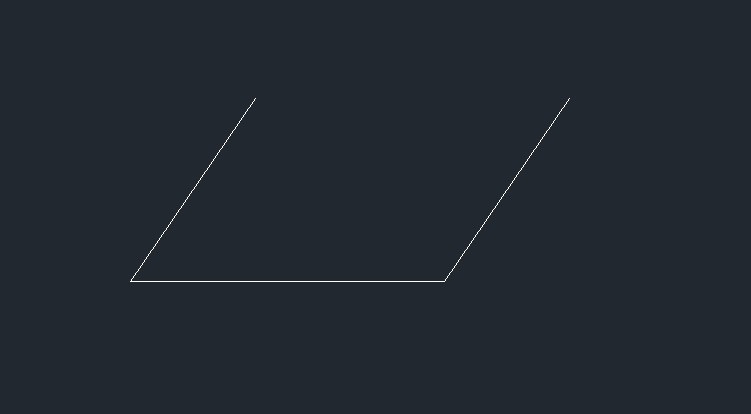
4. 最后,再次選擇【直線】工具,將圖形上方的兩個(gè)端點(diǎn)連接,完成效果如圖所示。
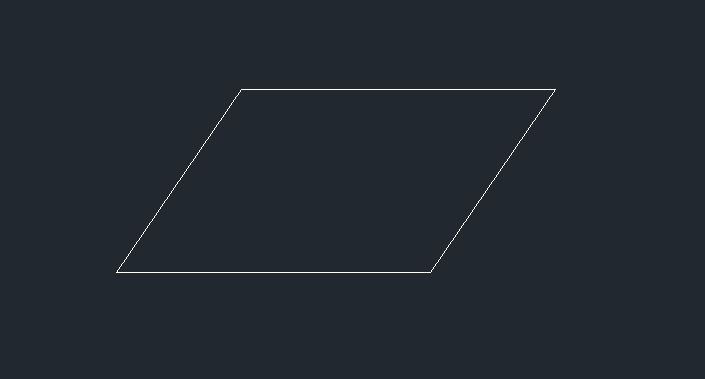
方法二:
1. 在中望CAD中任意繪制一個(gè)矩形,如下圖所示。
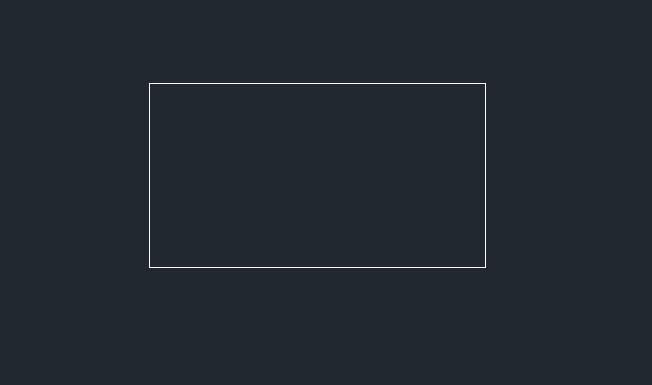
2. 單擊選中矩形,出現(xiàn)八個(gè)夾點(diǎn)。
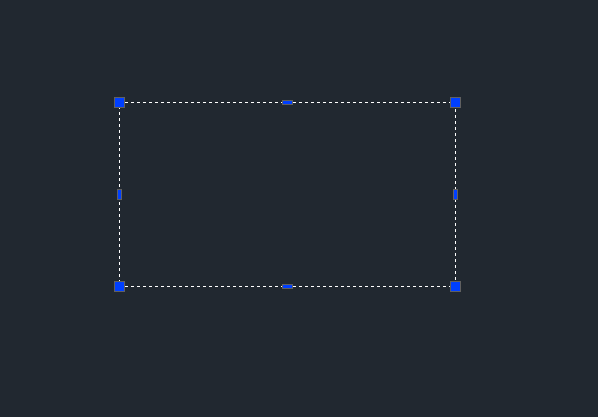
3. 用光標(biāo)點(diǎn)擊選中上邊線的中間夾點(diǎn),如下圖所示。
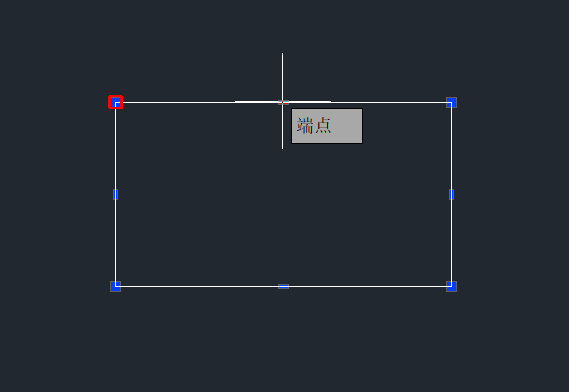
4. 按住【F8】按鍵,激活正交命令,就可以水平向左或向右移動(dòng)鼠標(biāo)。
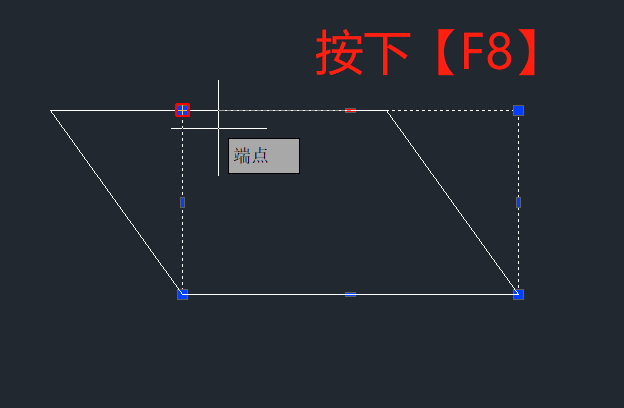
5. 依照不同的需要拉到合適的位置,剛剛的矩形就變成了平行四邊形,如下圖所示。
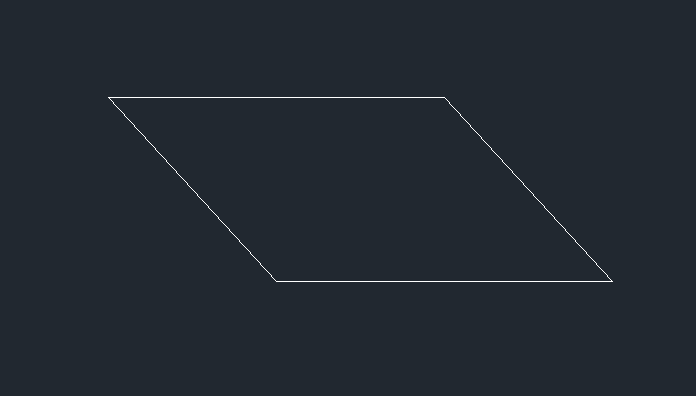
以上就是在CAD中繪制平行四邊形的兩種操作方法,大家可以根據(jù)不同的需要選擇繪制方法,希望能夠幫助到有需要的小伙伴。更多CAD資訊敬請(qǐng)關(guān)注中望CAD官網(wǎng),小編將持續(xù)更新推送,豐富教程內(nèi)容不要錯(cuò)過哦。
推薦閱讀:三維CAD
推薦閱讀:CAD
·中望CAx一體化技術(shù)研討會(huì):助力四川工業(yè),加速數(shù)字化轉(zhuǎn)型2024-09-20
·中望與江蘇省院達(dá)成戰(zhàn)略合作:以國產(chǎn)化方案助力建筑設(shè)計(jì)行業(yè)數(shù)字化升級(jí)2024-09-20
·中望在寧波舉辦CAx一體化技術(shù)研討會(huì),助推浙江工業(yè)可持續(xù)創(chuàng)新2024-08-23
·聚焦區(qū)域發(fā)展獨(dú)特性,中望CAx一體化技術(shù)為貴州智能制造提供新動(dòng)力2024-08-23
·ZWorld2024中望全球生態(tài)大會(huì)即將啟幕,誠邀您共襄盛舉2024-08-21
·定檔6.27!中望2024年度產(chǎn)品發(fā)布會(huì)將在廣州舉行,誠邀預(yù)約觀看直播2024-06-17
·中望軟件“出海”20年:代表中國工軟征戰(zhàn)世界2024-04-30
·玩趣3D:如何應(yīng)用中望3D,快速設(shè)計(jì)基站天線傳動(dòng)螺桿?2022-02-10
·趣玩3D:使用中望3D設(shè)計(jì)車頂帳篷,為戶外休閑增添新裝備2021-11-25
·現(xiàn)代與歷史的碰撞:阿根廷學(xué)生應(yīng)用中望3D,技術(shù)重現(xiàn)達(dá)·芬奇“飛碟”坦克原型2021-09-26
·我的珠寶人生:西班牙設(shè)計(jì)師用中望3D設(shè)計(jì)華美珠寶2021-09-26
·9個(gè)小妙招,切換至中望CAD竟可以如此順暢快速 2021-09-06
·原來插頭是這樣設(shè)計(jì)的,看完你學(xué)會(huì)了嗎?2021-09-06
·玩趣3D:如何巧用中望3D 2022新功能,設(shè)計(jì)專屬相機(jī)?2021-08-10
·如何使用中望3D 2022的CAM方案加工塑膠模具2021-06-24
·CAD如何填充單色純色2019-08-13
·CAD中怎么利用多段線命令畫出三角形2023-02-14
·CAD安裝出現(xiàn)“錯(cuò)誤ERROR 1935 安裝程序集”的解決辦法2017-12-21
·CAD以文本外框代替文字顯示怎么辦2021-04-01
·CAD無法復(fù)制到剪貼板怎么辦2023-07-10
·CAD無法復(fù)制粘貼怎么辦2015-11-11
·CAD不顯示打印對(duì)話框怎么辦2024-03-29
·CAD坐標(biāo)系消失不見,坐標(biāo)系隱藏2016-11-24








